Så här inaktiverar du automatiska Microsoft Store -uppdateringar på Windows 10
Miscellanea / / October 16, 2021
Windows 10 är som standard konfigurerat för att automatiskt uppdatera de installerade apparna på ditt system via Microsoft Updates. Och det här är faktiskt bra eftersom du inte behöver söka efter uppdateringarna manuellt hela tiden. Men på grund av automatiska Microsoft Store -uppdateringar kan mycket av ditt arbete bli stört, så här kan du inaktivera den här funktionen.
Windows butiksuppdateringar är avgörande för att installera eftersom de ger nya funktioner till dina appar och OS själv. Uppdateringsprocessen utförs snabbt i bakgrunden och du behöver inte oroa dig för de tekniska detaljerna alls. Ibland kan du dock känna att du håller dig till den nuvarande versionen och inte uppdaterar vissa appar. Eller vad händer om du kanske är ansluten till någon uppmätt anslutning och inte vill ha en uppdatering just nu?
Tja, med de automatiska butiksuppdateringarna aktiverade kanske det inte är praktiskt vid vissa tillfällen. Lyckligtvis tillåter Microsoft dig att manuellt inaktivera automatiska Microsoft Store -uppdateringar i Windows 10. Det finns faktiskt några sätt att göra det. Här kommer jag att dela det enklaste sättet genom vilket du kan inaktivera dessa automatiska uppdateringar på din Windows-dator.
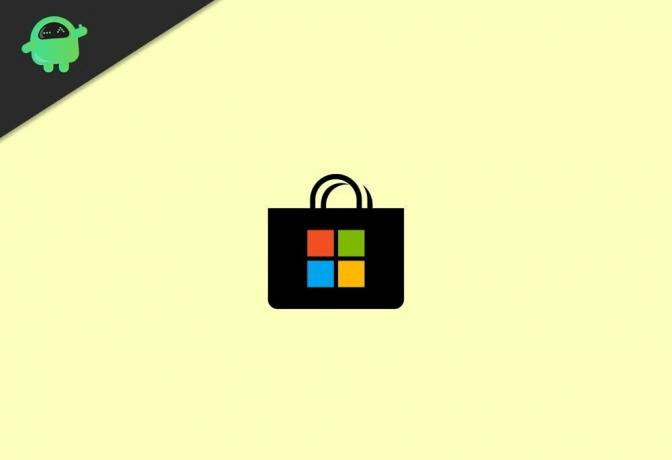
Hur inaktiverar jag automatiska Microsoft Store -uppdateringar på Windows 10?
Du kan inaktivera Windows 10 automatiska butiksuppdateringar antingen genom att manuellt inaktivera alternativet för automatisk uppdatering i Microsoft Store. Windows 10 Home -användare kan också använda regedit för att inaktivera automatiska butiksuppdateringar på sina datorer. Dessutom kan användare av Windows 10 Pro till och med använda grupprincipen för att göra dessa ändringar. För den här artikeln kommer vi att titta på det enklaste sättet, dvs genom själva Microsoft Store.
Inaktivera automatiska Microsoft Store -uppdateringar via Microsoft Store
För att stänga av funktionen för automatisk uppdatering på ditt Windows 10-system via Microsoft Store, följ stegen nedan:
Klicka på Start -knappen i aktivitetsfältet och sök efter Microsoft Store.
Öppna Microsoft Store på din dator.

Klicka nu på ikonen med tre prickar längst upp till höger på skärmen.
Annonser
Gå till Inställningar.

I avsnittet Appuppdateringar högst upp, klicka på skjutreglaget under "Uppdatera appar automatiskt" för att inaktivera det.
Annonser
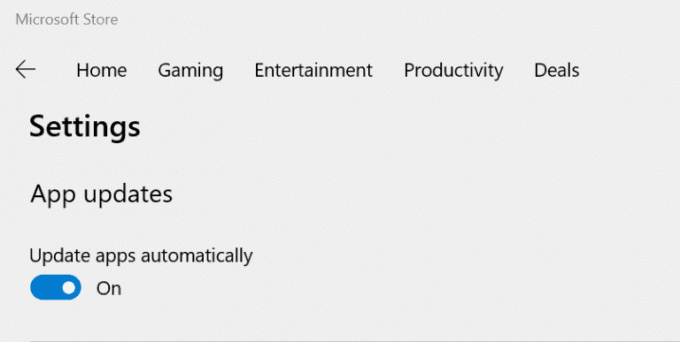
Nu är det bara att lämna Microsoft Store. Det kommer inte längre att uppdatera dina program automatiskt om du inte aktiverar den här funktionen igen. Det är långt nu det enklaste och enklaste sättet att inaktivera automatiska butiksuppdateringar på ditt system. Dessutom kommer detta trick att fungera bra oavsett vilken Windows -version du kan använda.
Slutsats
Genom att inaktivera funktionen stängs alla Microsoft Store -uppdateringar av under processen. Nästa gång du behöver uppdatera någon applikation måste du göra det manuellt. Du kan uppdatera det valda programmet en efter en när du behöver det från Microsoft Store. Låt oss veta om denna information har hjälpt dig att hantera ditt problem eller inte.



